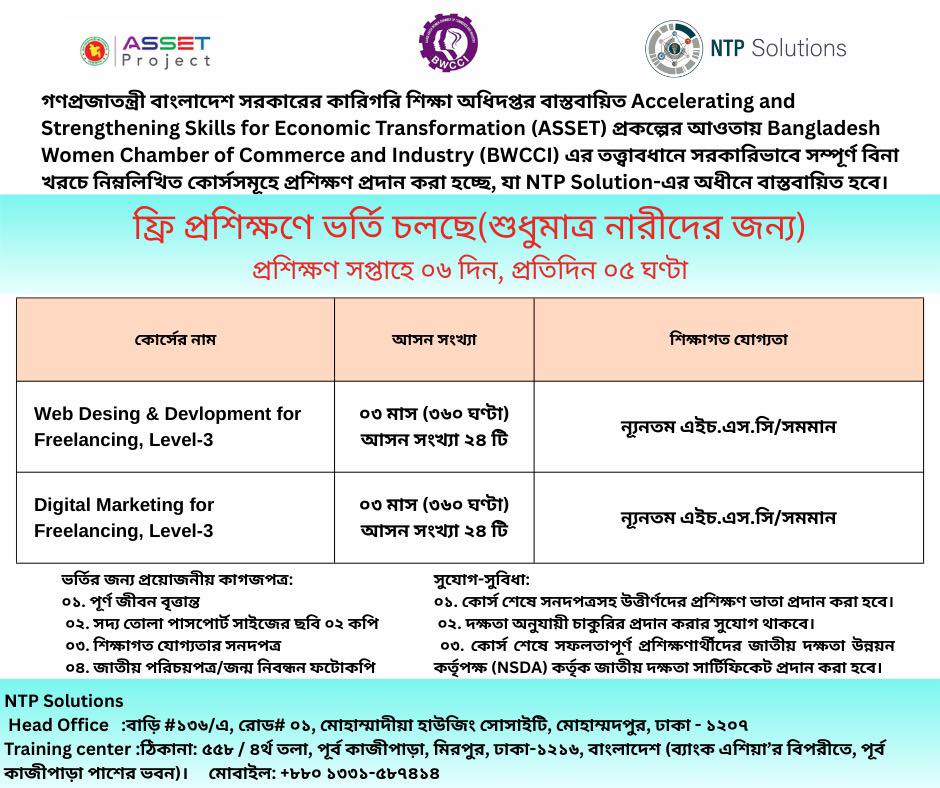আসসালামু আলাইকুম। সবাইকে স্বাগত জানাচ্ছি আজকের টিউটোরিয়ালে, যেখানে আমরা জেনে নিবো- “কিভাবে MikroTik Router এর Default Configuration Reset করতে হয়।”
চলুন তাহলে শুরু করা যাক আজকের টিউটোরিয়ালটি-
✓এই ক্ষেত্রে আমরা, 750 মডেলের Mikrotik RouterBoard ব্যবহার করছি।
✓MikroTik RouterBoard-টি তে প্রথমে power adapter দিয়ে power on করে নিবো।
✓এইখানে 5টি ether port দেখতে পাচ্ছি। Ether port 1 এ WAN cable অর্থাৎ ইন্টারনেটের সাথে connect করার জন্যে, ISP এর থেকে আসা ক্যাবলটি Connect করে নিবো।
✓এরপর, বাকি 4টা ether port এর যেকোনো একটিতে আমাদের পিসি/ল্যাপটপের LAN port এর সাথে connect করার জন্যে LAN cable টি ব্যবহার করবো। এইখানে, আমরা RouterBoard এর 5 নম্বর Either পোর্টে connect করে নিচ্ছি।
✓Mikrotik Router, graphical mode a configure এর জন্য winbox software টি ব্যবহার করা হয়।
✓Winbox software টি আমরা (https://mikrotik.com) এই webpage থেকে download করে নিতে পারি।
✓Winbox software টি প্রথমে download করার পর, Install এর প্রয়োজন নেই। সরাসরি winbox এ double click করে নিবো।
✓এক্ষেত্রে, winbox এর neighbors option টি ক্লিক করে, refresh করে নিবো।
✓দেখা যাচ্ছে, আমরা যেই RouterBoard-টি connect করেছি আমাদের ল্যাপটপ এর সাথে, সেটির MAC Address টি show করছে।
✓Mac Address টিতে click করে, তারপর login এ টাইপ করে নিবো admin, এরপর connect এ click করবো। By default, MikroTik এর user থাকে admin এবং Password blank থাকে। তাই, Password দেওয়ার প্রয়োজন নেই এখানে।
✓Connect করার পর দেখা যাবে, RouterOS default configuration এর একটি menu pop up হয়ে আসবে, এইখানে আমরা remove configuration option টি বাছাই করে নিবো।
✓প্রাথমিক অবস্থায় Mikrotik Router (RouterBOARD), by default ভাবে DHCP Server mode এ Configure করা থাকে। তাই, Mikrotik Router টিকে Reset করে নিতে হয়, যেনো প্রয়োজন অনুযায়ী পরবর্তী configuration করা যায়।
✓এছাড়াও, আরেকটি পদ্ধতিতে MikroTik Default Configuration reset করে নেয়া যায়। এক্ষেত্রে, আমরা Mikrotik router-টি reset করে নেয়ার জন্যে আমরা System option থেকে Reset Configuration এ ক্লিক করে, no default configuration এই অপশনটি select করে reset configuration এটি click করে ok দিয়ে নিতে পারি।
✓এরপর router reset প্রক্রিয়া শুরু হবে এবং winbox disconncet হয়ে যাবে। এবং, আমাদের ল্যাপটপের LAN unplug show করবে।
✓পুনরায় আবার যখন LAN Connect show করবে তখন আবার আগের প্রক্রিয়ায় winbox এর মাধ্যমে Mikrotik এ Login করে নিবো।
✓Mikrotik Router টি এখন পুরোপুরি Zero configuration এ আছে। এবার আমরা Router টিকে Basic configure করে ব্যবহারের উপযোগী করে নিবো।
আজকের টিউটোরিয়ালটি এই পর্যন্তই, এতখন সাথে থাকার জন্য সবাইকে জানাচ্ছি আন্তরিকভাবে ধন্যবাদ। আগামী টিউটোরিয়ালে MikroTik এর অন্য একটি টপিক নিয়ে আবারও হাজির হবো আপনাদের মাঝে, সেই পর্যন্ত সবাই ভালো এবং সুস্থ থাকুন; লাইক, কমেন্ট এবং শেয়ার দিয়ে এইভাবেই সবসময় NTP Academia ও NTP Solutions এর সাথেই থাকুন।
Sources: